Comment enregistrer une vidéo sur Plex pour un visionnage ultérieur

Plex Media Center propose une fonctionnalité pratique (mais souvent négligée) qui simplifie l'enregistrement d'une vidéo trouvée sur le Web pour plus tard regarder depuis le confort de votre canapé. Regardons comment envoyer facilement des vidéos à votre file d'attente de lecture plus tard
CONNEXION: Comment configurer Plex (et regarder vos films sur n'importe quel appareil)
Si vous êtes comme nous, vous venez à travers des tonnes de clips vidéo intéressants tout au long de votre semaine, mais pas au moment opportun pour les regarder. Ne serait-ce pas génial si vous pouviez enregistrer ces vidéos à regarder à un meilleur moment et dans un meilleur endroit, comme après le travail à la maison sur votre téléviseur grand écran? Heureusement, avec la file d'attente "Regarder plus tard" de Plex Media Center, vous pouvez facilement transférer les liens vidéo vers Plex pour les visionner plus tard.
Maintenant, quand votre ami publie un lien vers un documentaire intéressant, vous n'avez pas le temps Asseyez-vous et regardez, vous n'avez pas à vous soucier de l'oublier. Vous pouvez simplement l'envoyer à Plex et le regarder plus tard
Tout ce dont vous avez besoin est intégré à votre système Plex, le seul pré-requis pour suivre le tutoriel aujourd'hui est que Plex Media Center soit installé et configuré et que vous disposez d'un navigateur Web ou d'un client de messagerie (pour profiter des deux méthodes d'envoi de liens vers la file d'attente de lecture ultérieure).
Avant de poursuivre, nous vous conseillons de ne pas oublier ce problème. La file d'attente Watch Later fonctionne avec des dizaines et des dizaines de sites vidéo tels que YouTube, Vimeo, VEVO et les principaux sites d'actualités tels que NBC, PBS et autres, mais cela ne fonctionnera pas sur les sites nécessitant une connexion avec Netflix. , HBO GO ou Amazon Prime Video.
Procédure de configuration de la fonction de lecture ultérieure de Plex
Une petite quantité de travail de préparation est nécessaire pour que votre file d'attente Watch Later fonctionne, mais elle ne devrait pas vous prendre plus de quelques minutes. Avant de commencer à utiliser la file d'attente Watch Later, nous avons besoin de configurer les deux méthodes que vous pouvez utiliser pour envoyer des fichiers à la file d'attente: le bookmarklet "Plex It!" Et votre adresse e-mail personnelle Plex. , sont de petits morceaux de code JavaScript emballés dans un signet de navigateur Web qui vous permettent de faire des astuces d'extension de navigateur pratique sans l'encombrement et l'overhead d'une extension de navigateur complète - pour en savoir plus consultez notre guide ici. Commencez par connecter votre centre Plex Media via l'interface Web. Sélectionnez «Regarder plus tard» dans la barre de navigation de gauche, située sous le sous-titre «Contenu en ligne».
À l'heure actuelle, la liste Regarder plus tard semble un peu vide, car vous n'avez pas commencé à l'utiliser. Recherchez l'icône de point d'interrogation faible à côté du texte "Regarder plus tard" en haut de l'écran.
Lorsque vous cliquez sur l'icône, vous verrez des instructions sur la façon d'ajouter une vidéo depuis votre navigateur Web en haut de la page. page. Il y aura un gros bouton orange intitulé "PLEX IT!". Cliquez sur ce bouton et maintenez-le enfoncé, puis faites glisser le bouton jusqu'à la barre d'outils de votre navigateur Web.

À ce stade, vous devriez avoir un bookmarklet sur votre barre d'outils, comme ceci:
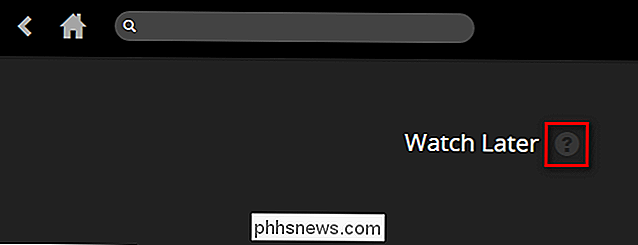
Avant de quitter la page d'aide Watch Later file, nous avons encore une tâche à accomplir. Faites défiler la page jusqu'à ce que la section "Ajouter des vidéos par courrier électronique" s'affiche. Vous y trouverez une longue adresse e-mail, comme celle ci-dessous.
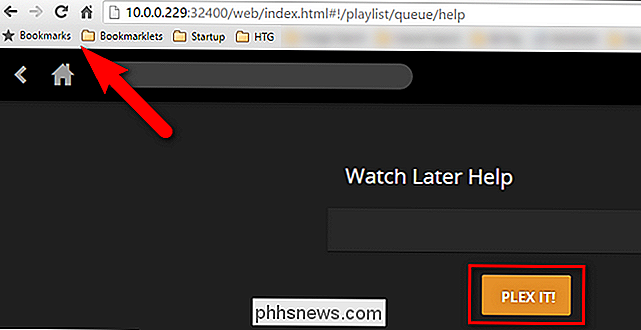
Cette adresse, composée du mot "queue" suivi d'une longue chaîne ou de lettres et de chiffres aléatoires et du domaine "save.plex.tv", est l'adresse e-mail unique pour votre file d'attente de lecture ultérieure. Nous vous recommandons fortement de créer une entrée de carnet d'adresses dans votre compte e-mail pour cette adresse et de lui attribuer un nom facile à retenir, comme "Plex Queue" ou "Watch Later".
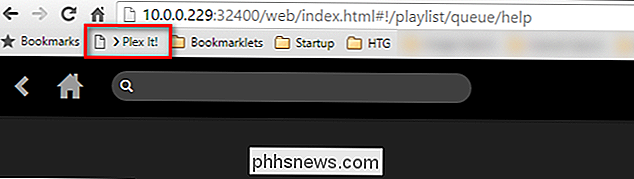
Si vous êtes un stickler pour l'exhaustivité Nous sommes, et voulons un logo Plex pour votre liste de contacts, vous pouvez accrocher leur logo ici comme nous l'avons fait.
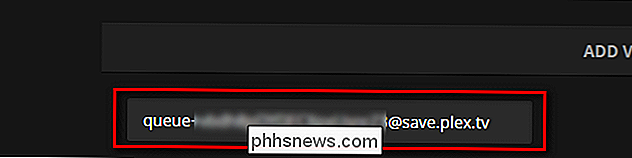
Comment envoyer une vidéo à votre file d'attente
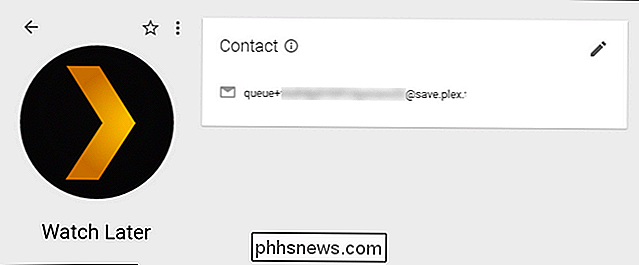
À ce stade, vous avez tout configuré pour que votre Plex La file d'attente Media Center Watch Later est opérationnelle. Vous avez juste besoin de commencer à envoyer de la vidéo pour le peupler. Cela est trivialement facile, et nous sommes sûrs que vous vous retrouverez en train d'utiliser la fonctionnalité tout le temps maintenant qu'elle est configurée.
Lorsque vous naviguez sur le Web, vous pouvez utiliser le Plex It! bookmarklet pour ajouter de la vidéo sur la page que vous visitez à votre file d'attente. Supposons, par exemple, qu'un de vos amis publie cette vidéo intéressante du linguiste Marc Okrand en parlant de la façon dont il a créé les langages Klingon et Vulcain pour l'univers
Star Trek
, et vous aimeriez le regarder plus tard. Pour ce faire, il suffit de cliquer sur le bookmarklet "Plex It!" Immédiatement après, la barre latérale de bookmarklet Plex apparaîtra sur le côté gauche de l'écran et commencera à chercher une vidéo sur la page. Si vous le trouvez, il l'ajoutera automatiquement à la file d'attente de la dernière diffusion. Que se passe-t-il si vous n'utilisez pas votre navigateur Web habituel et que vous n'avez pas le bookmarklet à portée de main? C'est là que la fonction email s'avère particulièrement utile. Si vous êtes sur votre téléphone, par exemple, vous pouvez facilement cliquer sur le bouton de partage et envoyer le lien vidéo à votre adresse e-mail Plex.
Disons que vous avez trouvé cette vidéo sur l'histoire du Quadrant Alpha en
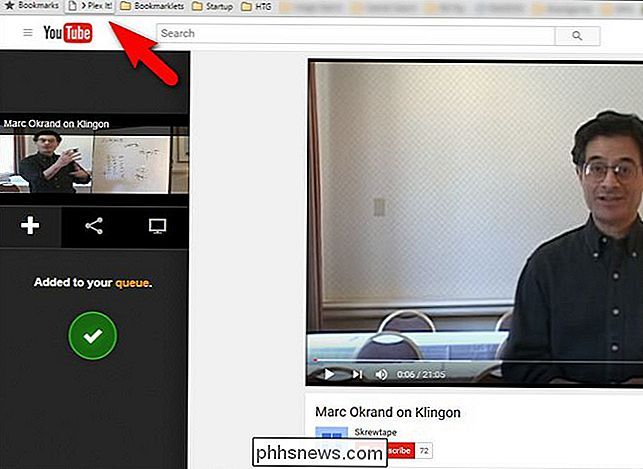
Star Trek
en utilisant l'application YouTube pour mobile, et vous aimeriez la regarder plus tard. Il vous suffit d'appuyer sur le bouton de partage et de sélectionner le client de votre choix, comme indiqué ci-dessous. Il suffit ensuite de taper le surnom que vous avez créé pour votre contact Plex (par exemple "Regarder plus tard"). envoyez le clip directement à votre file d'attente. La seule façon de faire plus facile est de pouvoir envoyer les clips par la seule pensée. (Ceci, cependant, est un tutoriel pour une date beaucoup plus loin dans le futur.)
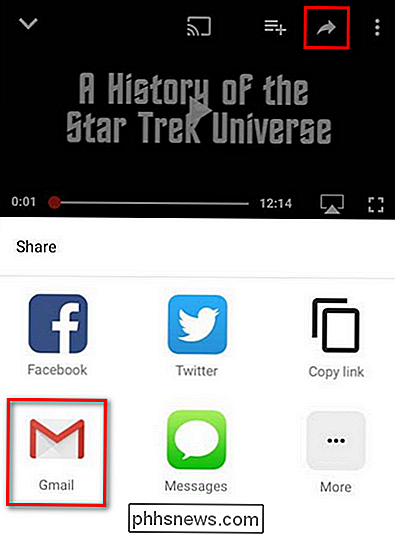
Comment regarder des vidéos dans votre file d'attente
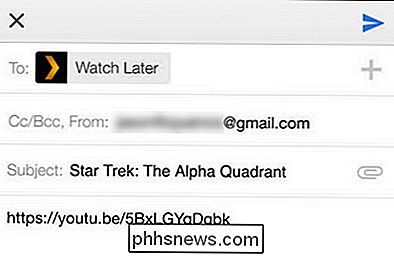
Maintenant que nous avons envoyé deux vidéos dans la file d'attente, regardons ce que la file d'attente ressemble à.
Les choses ont l'air un peu plus habitées maintenant. Nous voyons les deux vidéos, et les onglets de navigation dans le coin supérieur droit ont plus d'informations: l'onglet Tous a un "2" à côté, indiquant le nombre total de vidéos, l'onglet "Unwatched" a également un 2, et l'onglet "Watched" n'a pas de marqueur car nous n'avons regardé aucune de nos vidéos.
De là, vous pouvez cliquer sur la vignette de la vidéo pour obtenir plus d'informations, comme ceci:
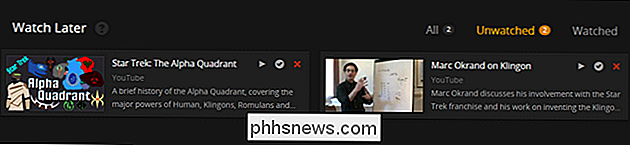
Ou, depuis la file principale , vous pouvez cliquer sur les petits boutons de lecture, marqués ou supprimés pour interagir immédiatement avec le clip.
De là, vous pouvez regarder les vidéos directement à partir de votre navigateur, les envoyer depuis votre navigateur vers un Chromecast ou parcourir le plus tard, la file d'attente directement à partir de clients Plex comme ceux trouvés dans les différents Smart TV.
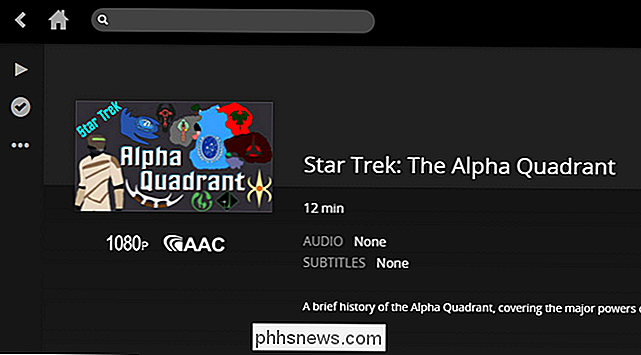
C'est tout ce qu'il ya à faire. Avec un peu de travail de préparation, vous pouvez configurer votre Plex Media Server pour siphonner tous ces superbes clips vidéo que vous trouvez en errant sur le Web, puis asseyez-vous et profitez-en dans le confort de votre canapé.
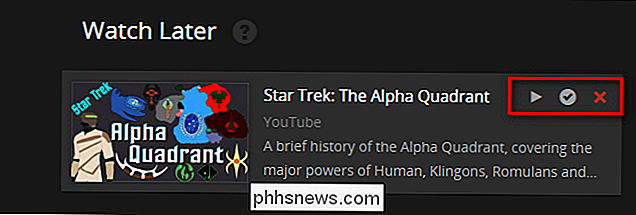

Comment utiliser votre Smartphone en tant que souris, clavier et télécommande pour votre PC
Une souris et un clavier ne sont pas toujours les plus pratiques pour contrôler un PC, en particulier un centre multimédia PC que vous contrôlez depuis le canapé. Vous pouvez essayer de contrôler votre bureau avec un contrôleur de jeu, mais votre smartphone fera aussi l'affaire. Ceci est rendu possible grâce à une application pour smartphone et un combo d'applications PC appelé Unified Remote.

Comment accéder aux environnements de bootloader et de récupération d'Android
Il est parfois nécessaire d'accéder au bootloader ou aux systèmes de récupération d'Android, le système a peut-être des problèmes et vous devez réinitialiser vouloir enraciner votre téléphone. Heureusement, le démarrage dans le bootloader et la récupération sont très simples. Voici comment le faire. Comment accéder au Bootloader d'Android Entrer dans le bootloader n'est pas forcément quelque chose que vous devrez faire souvent, mais c'est certainement quelque chose qu'il est bon de savoir faire au cas où.



